docker的原理和基礎操作
Docker 概念
Docker 是一個開源的應用容器引擎,讓開發者可以打包他們的應用以及依賴包到一個可移植的容器中,然后發布到任何流行的Linux機器上,也可以實現虛擬化。容器是完全使用沙箱機制,相互之間不會有任何接口。‘
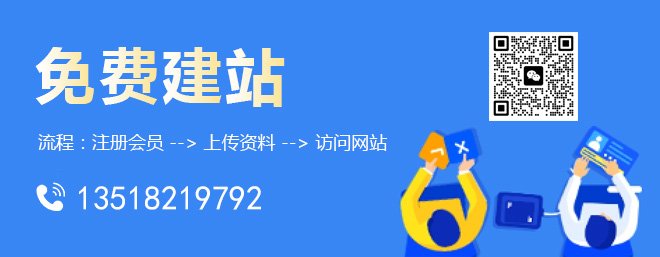
“專業、務實、高效、創新、把客戶的事當成自己的事”是我們每一個人一直以來堅持追求的企業文化。 創新互聯是您可以信賴的網站建設服務商、專業的互聯網服務提供商! 專注于網站建設、做網站、軟件開發、設計服務業務。我們始終堅持以客戶需求為導向,結合用戶體驗與視覺傳達,提供有針對性的項目解決方案,提供專業性的建議,創新互聯建站將不斷地超越自我,追逐市場,引領市場!
一個完整的Docker有以下幾個部分組成:
dockerClient客戶端
Docker Daemon守護進程
Docker Image鏡像
DockerContainer容器
Docker 與虛擬機的區別:
!!!相同點:
①可在不同的主機之間遷移;
②都具備 root 權限;
③都可以遠程控制;
④都有備份、回滾操作。!!!不同點:
**1、操作系統上:**
docker:在性能上有優勢,可以輕易的運行多個操作系統;
虛擬機:可以安裝任何系統,但是性能不及容器。
**2、原理:**
docker:和宿主機共享內核,所有容器運行在容器引擎之上,容器并非一個完整的操作系統,所有容器共享操作系統,在進程級進行隔離。
虛擬機:每一個虛擬機都建立在虛擬的硬件之上,提供指令級的虛擬,具備一個完整的操作系統。
**3、優點:**
docker:高效、集中。一個硬件節點可以運行數以百計的的容器,非常節省資源,QoS 會盡量滿足,但不保證一定滿足。內核由提供者升級,服務由服務提供者管理。
虛擬機:對操作系統具有絕對權限,對系統版本和系統升級具有完全的管理權限。具有一整套的的資源:CPU、RAM 和磁盤。QoS 是有保證的,每一個虛擬機就像一個真實的物理機一樣,可以實現不同的操作系統運行在同一物理節點上。
**4、缺點:**
docker:對內核沒有控制權限,只有容器的提供者具備升級權限。只有一個內核運行在物理節點上,幾乎不能實現不同的操作系統混合。容器提供者一般僅提供少數的幾個操作系統。
虛擬機:每一臺虛擬機都具有更大的負載,耗費更多的資源,用戶需要全權維護和管理。一臺物理機上能夠運行的虛擬機非常有限。
(3)Docker的使用場景:
1、打包應用程序簡化部署;
2、可脫離底層硬件任意遷移;
例:服務器從騰訊云遷移到阿里云。
(4)Docker 核心概念:
鏡像
容器
倉庫-------------------------------------------------------------部署19版docker--------------------------------------------------------
#安裝軟件包,存儲映射等依賴包
yum install yum-utils device-mapper-persistent-data lvm2 -y
#設置阿里云鏡像源
yum-config-manager --add-repo https://mirrors.aliyun.com/docker-ce/linux/centos/docker-ce.repo
#安裝docker-ce引擎
yum install -y docker-ce
#關閉防火墻,開啟docker
[root@localhost ~]# systemctl stop firewalld.service
[root@localhost ~]# setenforce 0
[root@localhost ~]# systemctl start docker
#公有倉庫搜索nginx鏡像
[root@localhost ~]# docker search nginx
NAME DESCRIPTION STARS OFFICIAL AUTOMATED
nginx Official build of Nginx. 12370 #下載次數 [OK]
jwilder/nginx-proxy Automated Nginx reverse proxy for docker con… 1703 [OK]
#鏡像加速
#tee標準輸入到daemon.json中,指向阿里云的鏡像加速地址
tee /etc/docker/daemon.json <<-'EOF'
{
"registry-mirrors": ["https://8ulga20n.mirror.aliyuncs.com"]
}
EOF
#重新加載系統守護進程,重啟docker
[root@localhost ~]# cd /etc/docker/
[root@localhost docker]# ls
daemon.json key.json
[root@localhost docker]# cat daemon.json
{
"registry-mirrors": ["https://8ulga20n.mirror.aliyuncs.com"]
}
[root@localhost docker]# systemctl daemon-reload
[root@localhost docker]# systemctl restart docker
#下載nginx鏡像
[root@localhost docker]# docker pull nginx
#查看docker鏡像列表
[root@localhost docker]# docker images
REPOSITORY TAG IMAGE ID CREATED SIZE
nginx #名稱 latest #標識 231d40e811cd 4 weeks ago 126MB
#查看docker,通過id查看詳細信息
[root@localhost docker]# docker inspect 231d40e811cd
[
{
"Id": "sha256:231d40e811cd970168fb0c4770f2161aa30b9ba6fe8e68527504df69643aa145",
"RepoTags": [
#修改鏡像標簽
[root@localhost docker]# docker tag nginx:latest nginx:web
[root@localhost docker]# docker images
REPOSITORY TAG IMAGE ID CREATED SIZE
nginx latest 231d40e811cd 4 weeks ago 126MB
nginx web 231d40e811cd 4 weeks ago 126MB
#刪除某個鏡像
[root@localhost docker]# docker rmi nginx:web
Untagged: nginx:web
[root@localhost docker]# docker images
REPOSITORY TAG IMAGE ID CREATED SIZE
nginx latest 231d40e811cd 4 weeks ago 126MB
#導出鏡像
[root@localhost docker]# cd /opt/
[root@localhost opt]# docker save -o nginx nginx:latest
[root@localhost opt]# ls
containerd MySQL-5.7.20 nginx rh school.json top10.json
#遷移鏡像方便第二臺docke節點也可用
#第二臺docker同樣的操作
1
[root@localhost opt]# scp /opt/nginx root@192.168.136.167:/opt/
#導入鏡像
[root@localhost opt]# docker load < nginx
831c5620387f: Loading layer 72.48MB/72.48MB
5fb987d2e54d: Loading layer 57.67MB/57.67MB
4fc1aa8003a3: Loading layer 3.584kB/3.584kB
Loaded image: nginx:latest
[root@localhost opt]# docker images
REPOSITORY TAG IMAGE ID CREATED SIZE
nginx latest 231d40e811cd 4 weeks ago 126MB容器管理
#創建容器
[root@localhost opt]# docker create -it nginx:latest /bin/bash
f6be6d4fd3ba040770da758b94b559a5de7d5cd53c661ced6c2a5f27bab3a3cd
#查看容器
[root@localhost opt]# docker ps -a
CONTAINER ID IMAGE COMMAND CREATED STATUS PORTS NAMES
f6be6d4fd3ba nginx:latest "/bin/bash" 18 seconds ago Created #創建的狀態 zen_kapitsa
#開啟容器
[root@localhost opt]# docker start f6be6d4fd3ba
[root@localhost opt]# docker ps -a
CONTAINER ID IMAGE COMMAND CREATED STATUS PORTS NAMES
f6be6d4fd3ba nginx:latest "/bin/bash" About a minute ago Up 8 seconds #開啟狀態 80/tcp zen_kapitsa
#docker run 相當于加載了這個鏡像(如果沒有這個鏡像就會去下載),還開啟docker,還創建了容器
docker run paigeeworld/centos7 /usr/bin/bash -c ls /
[root@localhost opt]# docker ps -a
CONTAINER ID IMAGE COMMAND CREATED STATUS PORTS NAMES
9cd607702893 paigeeworld/centos7 "/usr/bin/bash -c ls…" 18 seconds ago Exited (0) 16 seconds ago confident_newton
f6be6d4fd3ba nginx:latest "/bin/bash" 9 minutes ago Up 8 minutes 80/tcp zen_kapitsa
#容器進入
[root@localhost opt]# docker exec it 9cd607702893 /bin/bash
#持續在后臺執行
[root@localhost opt]# docker run -d paigeeworld/centos7 /bin/bash -c "while true;do echo hello;done"
ebe894f3fdf8f64d9e1daf24ef957b2f027ca805f8acd9262e1c3572ff3ab08d
[root@localhost opt]# docker ps -a
CONTAINER ID IMAGE COMMAND CREATED STATUS PORTS NAMES
ebe894f3fdf8 paigeeworld/centos7 "/bin/bash -c 'while…" 5 seconds ago Up 3 seconds ecstatic_swanson
9cd607702893 paigeeworld/centos7 "/usr/bin/bash -c ls…" 8 minutes ago Exited (0) 3 minutes ago confident_newton
f6be6d4fd3ba nginx:latest "/bin/bash" 18 minutes ago
#容器導出
[root@localhost opt]# docker export ebe894f3fdf8 > nginx_c
[root@localhost opt]# ls
containerd mysql-5.7.20 nginx nginx_c rh school.json top10.json
#容器導入,遷移
[root@localhost opt]# scp /opt/nginx_c root@192.168.136.167:/opt/
[root@localhost opt]# cat nginx_c | docker import - nginx:web
sha256:3461d80047f4f5465d8842f52094ee171fb9a259f606862fab607b9f024db2c6
[root@localhost opt]# docker images
REPOSITORY TAG IMAGE ID CREATED SIZE
nginx web 3461d80047f4 4 seconds ago 355MB
#刪除容器
[root@localhost opt]# docker rmi 231d40e811cd
Untagged: nginx:latest
Deleted: sha256:231d40e811cd970168fb0c4770f2161aa30b9ba6fe8e68527504df69643aa145
Deleted: sha256:dc8adf8fa0fc82a56c32efac9d0da5f84153888317c88ab55123d9e71777bc62
Deleted: sha256:77fcff986d3b13762e4777046b9210a109fda20cb261bd3bbe5d7161d4e73c8e
Deleted: sha256:831c5620387fb9efec59fc82a42b948546c6be601e3ab34a87108ecf852aa15f
[root@localhost opt]# docker images
REPOSITORY TAG IMAGE ID CREATED SIZE
#批量刪除容器,關閉的才能刪除
#通過awk輸出刪除第一個位置id
[root@localhost opt]# docker ps -a | awk '{print "docker rm "$1}' | bash
[root@localhost opt]# docker ps -a
CONTAINER ID IMAGE COMMAND CREATED STATUS PORTS NAMES
ebe894f3fdf8 paigeeworld/centos7 "/bin/bash -c 'while…" 15 minutes ago Up 15 minutes ecstatic_swanson
f6be6d4fd3ba nginx:latest "/bin/bash" 33 minutes ago Up 31 minutes 80/tcp zen_kapitsa資源控制
#cpu使用率控制
#設置容器占用cpu資源為20%
[root@localhost docker]# docker run --cpu-quota 20000 nginx:latest
#按比例,權重分配
創建兩個容器為c1和c2,若只有這兩個容器,設置容器的權重,是的c1和c2的cpu資源占比為33.3%和66.7%
docker run -itd --name c1 --cpu-shares 512 nginx:latest
docker run -itd --name c2 --cpu-shares 1024 nginx:latest
[root@localhost docker]# docker ps -a
CONTAINER ID IMAGE COMMAND CREATED STATUS PORTS NAMES
d28b1d73b0ed nginx:latest "nginx -g 'daemon of…" 6 seconds ago Up 5 seconds 80/tcp c2
de49e4d6b4f9 nginx:latest "nginx -g 'daemon of…" 17 seconds ago Up 16 seconds 80/tcp c1
35cb117c9cc7 nginx:latest "nginx -g 'daemon of…" 6 minutes ago Exited (0) 5 minutes ago dazzling_goldberg
2286b99c2c6d nginx:latest "/bin/bash" 7 minutes ago Up 7 minutes 80/tcp flamboyant_booth
#限制容器使用指定的cpu,0,1核心數為2
[root@localhost docker]# docker run --name c3 --cpuset-cpus 0,1 nginx:latest
[root@localhost docker]# docker ps -a
CONTAINER ID IMAGE COMMAND CREATED STATUS PORTS NAMES
83e56a65c604 nginx:latest "nginx -g 'daemon of…" About a minute ago Exited (0) 52 seconds ago c3
#對blkio某一塊磁盤的讀寫的限制
--device-read-bps 限制讀某個設備的bps(數據量)
--device-write-bps 限制寫入某個設備的bps
--device-read-iops 限制讀某個設備的ipos(次數)
--device-write-iops 限制寫某個設備的ipos
[root@localhost docker]# docker run -d --device-write-bps /dev/sda:30mb nginx:latest
1a386d9c306baa36c02edda2df793ff673b46f4ace4e5ee5f72177d8cd4a3d42
[root@localhost docker]# docker ps -a
CONTAINER ID IMAGE COMMAND CREATED STATUS PORTS NAMES
1a386d9c306b nginx:latest "nginx -g 'daemon of…" 4 seconds ago docker數據卷管理
數據管理操作
方便查看容器內產生的數據
多容器間實現數據共享
兩種管理方式
數據卷 :宿主機和容器之間的數據共享
數據卷容器 :容器和容器之間的數據共享
[root@localhost ~]# docker pull centos
#數據卷
[root@localhost ~]# docker run -v /var/www:/data1 --name web1 -it centos /bin/bash
#-v指定宿主機的目錄,:連接容器中的目錄,-it,標準型輸出,登錄終端
[root@e95aad3dee7a /]# ls
bin dev home lib64 media opt root sbin sys usr
data1 etc lib lost+found mnt proc run srv tmp var
[root@e95aad3dee7a /]# cd data1/
[root@e95aad3dee7a data1]# echo "123" > chen01.txt
[root@e95aad3dee7a data1]# ls
chen01.txt
[root@e95aad3dee7a data1]# exit
exit
[root@localhost ~]# cd /var/www/
[root@localhost www]# ls
chen01.txt
[root@localhost www]# cat chen01.txt
123
#數據卷容器
[root@localhost www]# docker run --name web100 -v /data1 -v /data2 -it centos /bin/bash
[root@a0687fef8d8f /]# ls
bin data2 etc lib lost+found mnt proc run srv tmp var
data1 dev home lib64 media opt root sbin sys usr
[root@a0687fef8d8f /]# cd data1
[root@a0687fef8d8f data1]# echo "111" > 111.txt
[root@a0687fef8d8f data1]# cd ../data2/
[root@a0687fef8d8f data2]# echo "222" > 222.txt
[root@a0687fef8d8f data2]# exit
#新容器掛載到我們剛才創建的web100容器,web100提供兩個共享目錄
[root@localhost www]# docker run -it --volumes-from web100 -it centos /bin/bash
[root@7a360567847b /]# ls
bin data2 etc lib lost+found mnt proc run srv tmp var
data1 dev home lib64 media opt root sbin sys usr
[root@7a360567847b /]# cd data1/
[root@7a360567847b data1]# ls
111.txt
[root@7a360567847b data1]# cd ../data2/
[root@7a360567847b data2]# ls
222.txt#端口映射,-P隨機映射端口,-p指定自己設置的映射端口
docker run -d -P httpd:centos
docker run -d -p 23764:80 httpd:centos容器互聯(使用centos鏡像)
#創建并運行容器取名為web1,端口號自動映射
docker run -itd -P --name web1 centos /bin/bash
#創建并運行容器取名web2
docker run -itd -P --name web2 --link web1:web1 centos /bin/bash
進web2容器ping web1
[root@localhost ~]# docker ps -a
CONTAINER ID IMAGE COMMAND CREATED STATUS PORTS NAMES
ca605a29a8f5 centos "/bin/bash" 15 seconds ago Up 11 seconds web2
0e46fd7a0f96 centos "/bin/bash" 42 seconds ago Up 41 seconds web1
[root@localhost ~]# docker exec it ca605a29a8f5 /bin/bash
Error: No such container: it
[root@localhost ~]# docker exec -it ca605a29a8f5 /bin/bash
[root@ca605a29a8f5 /]# ping web1
PING web1 (172.17.0.2) 56(84) bytes of data.
64 bytes from web1 (172.17.0.2): icmp_seq=1 ttl=64 time=0.087 ms
64 bytes from web1 (172.17.0.2): icmp_seq=2 ttl=64 time=0.120 ms
64 bytes from web1 (172.17.0.2): icmp_seq=3 ttl=64 time=0.046 ms
64 bytes from web1 (172.17.0.2): icmp_seq=4 ttl=64 time=0.060 ms
64 bytes from web1 (172.17.0.2): icmp_seq=5 ttl=64 time=0.051 ms
當前名稱:docker的原理和基礎操作
瀏覽地址:http://vcdvsql.cn/article16/pehddg.html
成都網站建設公司_創新互聯,為您提供域名注冊、商城網站、品牌網站設計、App設計、品牌網站建設、小程序開發
聲明:本網站發布的內容(圖片、視頻和文字)以用戶投稿、用戶轉載內容為主,如果涉及侵權請盡快告知,我們將會在第一時間刪除。文章觀點不代表本網站立場,如需處理請聯系客服。電話:028-86922220;郵箱:631063699@qq.com。內容未經允許不得轉載,或轉載時需注明來源: 創新互聯

- 如何制作自己的網站 企業品牌網站設計思路 2021-05-05
- 高端品牌網站設計注重的五大要素 2022-08-23
- 想要做好品牌網站設計的4個要點 2022-01-09
- 如何制作自己的網站 品牌網站設計技巧 2021-05-28
- 品牌網站設計如何在同行業中脫穎而出? 2016-01-18
- 成都企業品牌網站設計的常見布局方式 2023-03-25
- 金融網站建設競爭力,品牌網站設計新趨勢 2014-06-08
- 品牌網站設計怎樣做更加高端? 2022-11-15
- 品牌網站設計應該考慮的問題有哪些? 2023-03-23
- 品牌網站設計的四大原則 2022-12-12
- 常見的營銷網站類型你了解嗎 企業品牌網站設計思路 2021-05-11
- 品牌網站設計開發要點 2016-11-09